
®
- User Guide
ViewSonic
VNB101
NetBook
- Guide de l’utilisateur
- Bedienungsanleitung
- Guía del usuario
- Pyководствопользователя
- Οδηγόςχρηστών
- 使用手冊(繁中)
- 使用手冊 (簡中)
Model No. : VS12638

Informations de conformité
Conformité CE pour les pays européens
L’appareil est conforme la norme EMC 2004/108/EC et à la norme sur la basse
tension 2006/95/EC.
Les indications qui suivent sont destinées uniquement aux Etats membres
de l’Union Européenne:
La marque est conforme à la Directive sur l’élimination des déchets électriques
et électroniques 2002/96/EC (Waste Electrical and Electronic Equipment =
WEEE).
La marque indique qu’il ne faut PAS jeter cet appareil ni ses batteries ou
accumulateurs avec les ordures municipales non triées, mais qu’il faut les apporter
dans un centre de collecte disponible.
Si les cellules de batteries, d’accumulateurs ou de boutons inclus dans cet
appareil comportent les symboles chimiques Hg, Cd, ou Pb, cela signie que la batterie
contient une charge en métaux lourds de plus de 0,0005% de mercure, plus de 0,002% de
cadmium, ou plus de 0,004% de plomb.
Déclaration de conformité R&TTE
Cet appareil sans l est conforme aux conditions essentielles de la Directive R&TTE de
l’Union Européenne (1999/5/EC). Cet équipement est conforme aux normes suivantes :
ETSI EN 300 328
EN 301 489-01
EN 301 489-17
EN 62311
Pays concernés: Allemagne, GB, Hollande, Belgique, Suède, Danemark, Finlande,
France, Italie, Espagne, Autriche, Irlande, Portugal, Grèce, Luxembourg, Estonie, Lettonie,
Lituanie, République tchèque, Slovaquie, Slovénie, Hongrie, Pologne et Malte.
ViewSonic VNB101
i
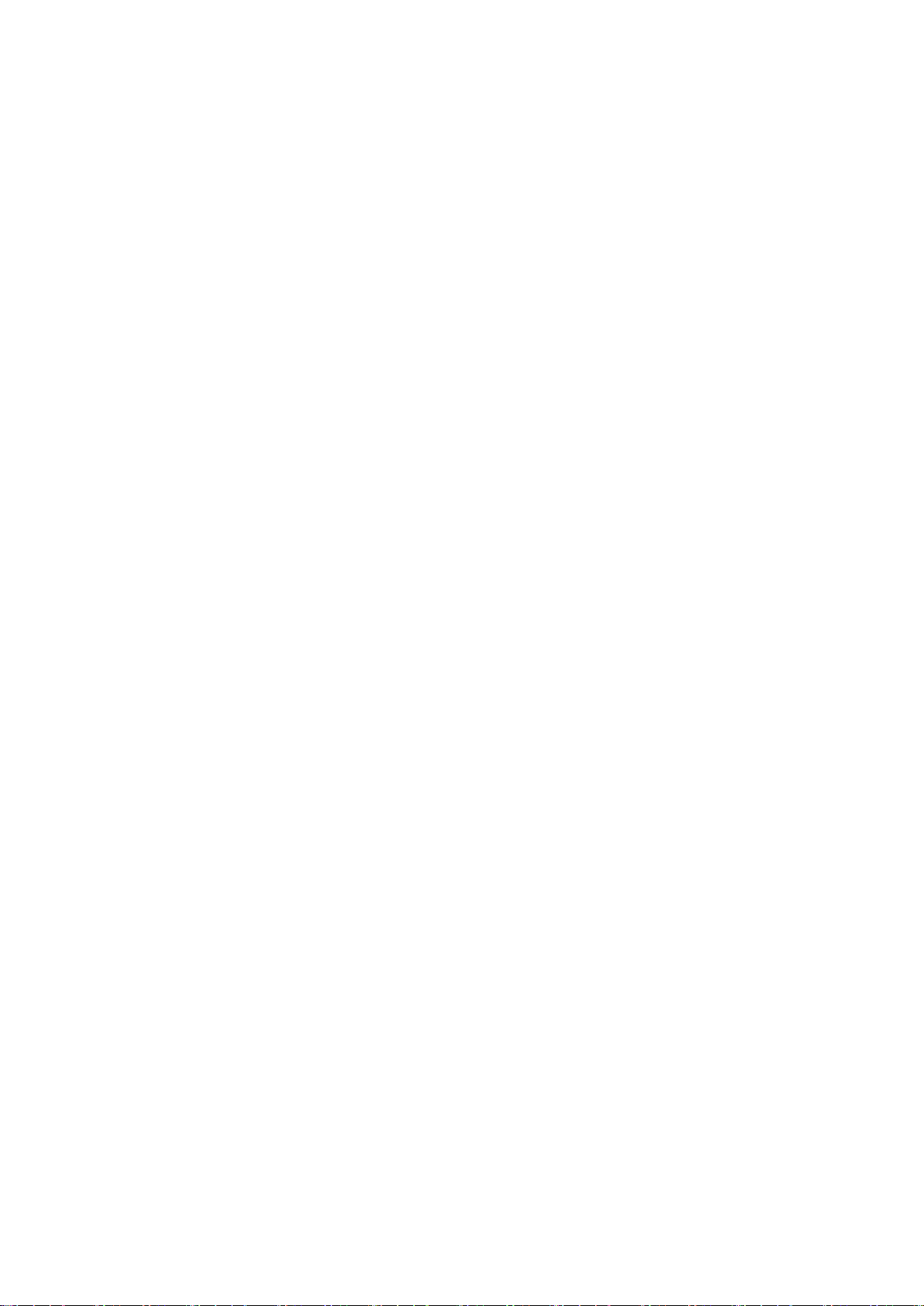
Instructions importantes de sécurité
1. NE PAS appuyer ni toucher l'écran LCD. Ne pas placer le PC avec de petits articles,
qui risquent de gratter l'écran LCD ou d’entrer dans le PC.
2. NE PAS exposer PC à l'environnement sale ou poussiéreux. Maintenir l'environnement
propre et sec.
3. Ne pas placer le PC sur la surface de travail instable ou inégale.
4. Ne pas placer ou déposer des objets au dessus du PC. Ne pas faire glisser d'objets
étrangers dans le PC. Ne pas secouer l'écran LCD trop fort.
5. NE PAS exposer le PC aux champs magnétiques ou électriques, ne pas placer la
disquette de près ou sur le PC, les données de la disquette risquent de se perdre.
6. Ne pas laissez le PC sous le soleil, car il peut endommager l'écran à cristaux liquides,
en particulier dans la voiture.
7. TEMP de Sécurité: ce PC devrait être utilisé dans des environnements avec des
températures ambiantes comprises entre 5 ° C (41 ° F) et 35 ° C (95 ° F).
8. NE PAS exposer le PC ou l'utiliser près de liquides, la pluie ou l'humidité.
9. Attention: il risque d'exploser si la batterie est remplacée par un type incorrect.
Débarrassez-vous des batteries usagées conformément aux instructions.
10. Ne jetez pas le PC dans les déchets municipaux. Vériez les règlements locaux pour
l'élimination de produits électroniques. Faire recyclage de la batterie et vérier auprès
de votre autorité locale ou le détaillant pour des conseils.
11. Le PC et l'adaptateur peut se produisent de la chaleur au cours d'exploitation ou de la
charge. NE PAS laisser le PC sur vos genoux ou de toute partie du corps an d'éviter
l'inconfort ou de blessure de l'exposition à la chaleur.
12. INPUT RATING (Classement d’entrée): Référez-vous à l'étiquette sur le PC et
assurez-vous que l'adaptateur est conforme à l'avis. Utilisez seulement des pièces
jointes ou des accessoires spéciés par le fabricant.
13. Vérier les connexions entre l'unité principale et les pièces jointes avant d’allumer PC.
14. NE PAS utiliser le PC en mangeant an d'éviter de salir le Notebook PC.
15. NE PAS insérer quoi que ce soit dans le PC qui risque de causer les courts-circuits ou
d'endommager le circuit.
16. Éteindre le PC, si vous voulez installer ou supprimer des périphériques externes, qui
ne supportent pas hot-plug.
ViewSonic VNB101 ii

17. Débranchez le PC de la prise électrique et enlevez les piles avant toute installation et
nettoyage. Et le garder hors de portée des enfants.
18. Ne pas démonter le PC, seul un technicien certié doit effectuer des réparations sur
votre ordinateur. Sinon, le fabricant n'est pas responsable des dommages.
19. N'utilisez que des piles approuvées par le fabricant sinon des dommages peuvent se
produire.
20. Le PC a un peu de métal en ocons pour disperser la chaleur. Ne pas placer le PC
sur des objets souples (par exemple: lit, canapé, les genoux), autrement le PC peut
s'échauffer et arrête le système d'exploitation.
ViewSonic VNB101 iii
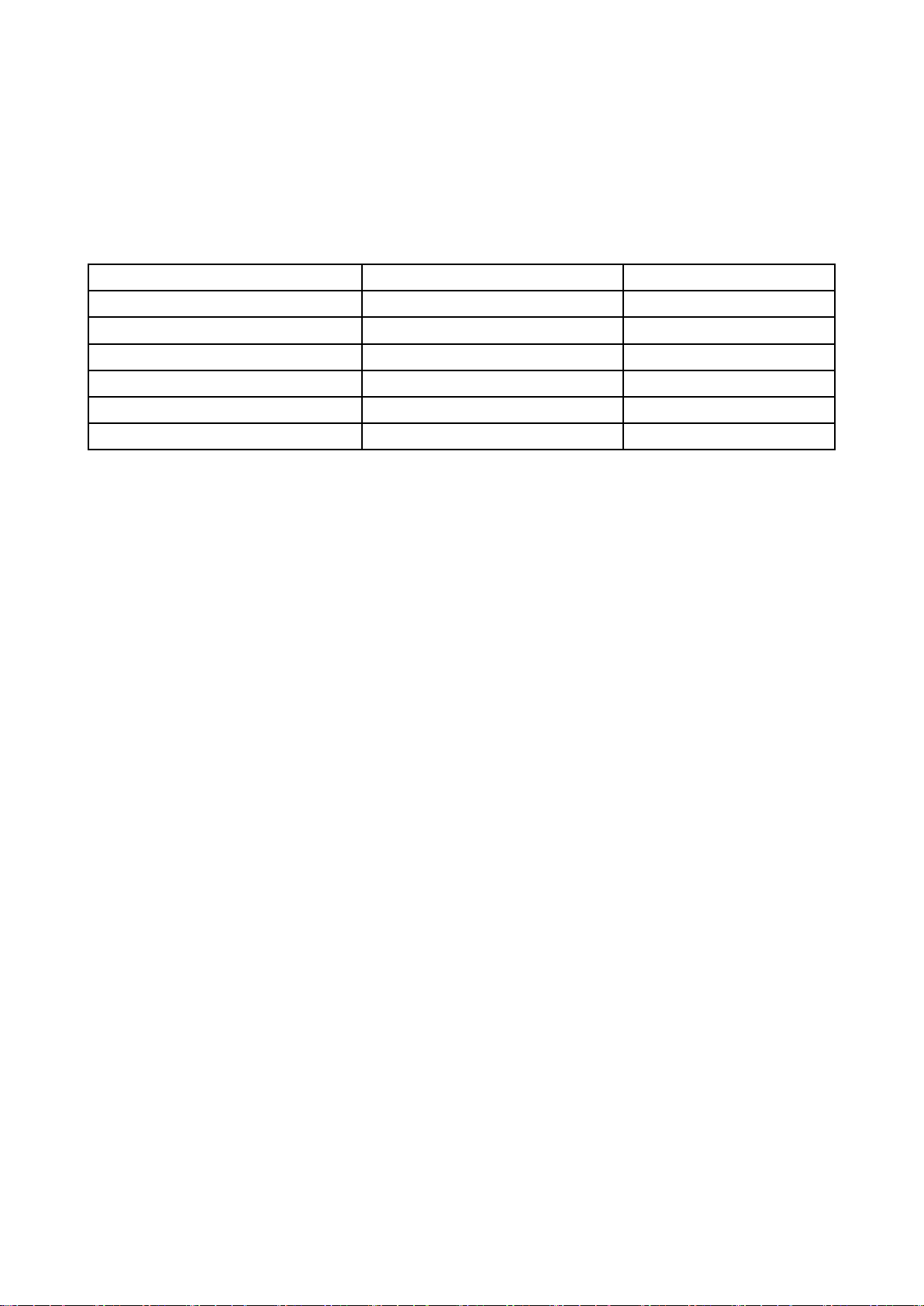
Déclaration de conformité RoHS (LSDEEE)
Ce produit a été conçu et fabriqué dans le respect de la directive 2002/95/EC du
Parlement Européen et du Conseil relative à la limitation de l’utilisation de certaines
substances dangereuses dans les équipements électriques et électroniques (Directive
RoHS - LSDEEE) et il est déclaré respecter les valeurs de concentration maximum
dénies par le Comité technique d’adaptation (TAC) européen, qui sont les suivantes:
Substance
Plomb (Pb) 0,1% < 0,1%
Mercure (Hg) 0,1% < 0,1%
Cadmium (Cd)
Chrome hexavalent (Cr6+) 0,1% < 0,1%
Polybromobiphényle (PBB)
Polybromodiphénylséthers (PBDE)
Concentration maximale proposée
0,01% < 0,01%
0,1% < 0,1%
0,1% < 0,1%
Concentration réelle
Certains composants de produits mentionnés ci-dessus ne sont pas soumis à ces
limitations, conformément aux dispositions de l’Annexe de la Directive RoHS (LSDEEE). Il
s’agit des composants suivants:
Exemples de composants exemptés:
1. Le mercure contenu dans les lampes uorescentes compactes ne dépassant pas 5
mg par lampe ainsi que dans les lampes non spéciées dans l’Annexe de la Directive
RoHS (LSDEEE).
2. Le plomb dans le verre des tubes cathodiques, les composants électroniques, les
tubes uorescents et les composants électroniques en céramique (p.ex. les dispositifs
piézolectriques).
3. Le plomb dans les soudures à haute température de fusion (c’est-à-dire les alliages à
base de plomb contenant 85% ou plus de plomb en poids).
4. Le plomb en tant qu’élément d’alliage dans l’acier contenant jusqu’à 0,35 % de plomb
en poids, dans l’aluminium contenant jusqu’à 0,4 % de plomb en poids et dans les
alliages de cuivre contenant jusqu’à 4 % de plomb en poids.
ViewSonic VNB101 iv
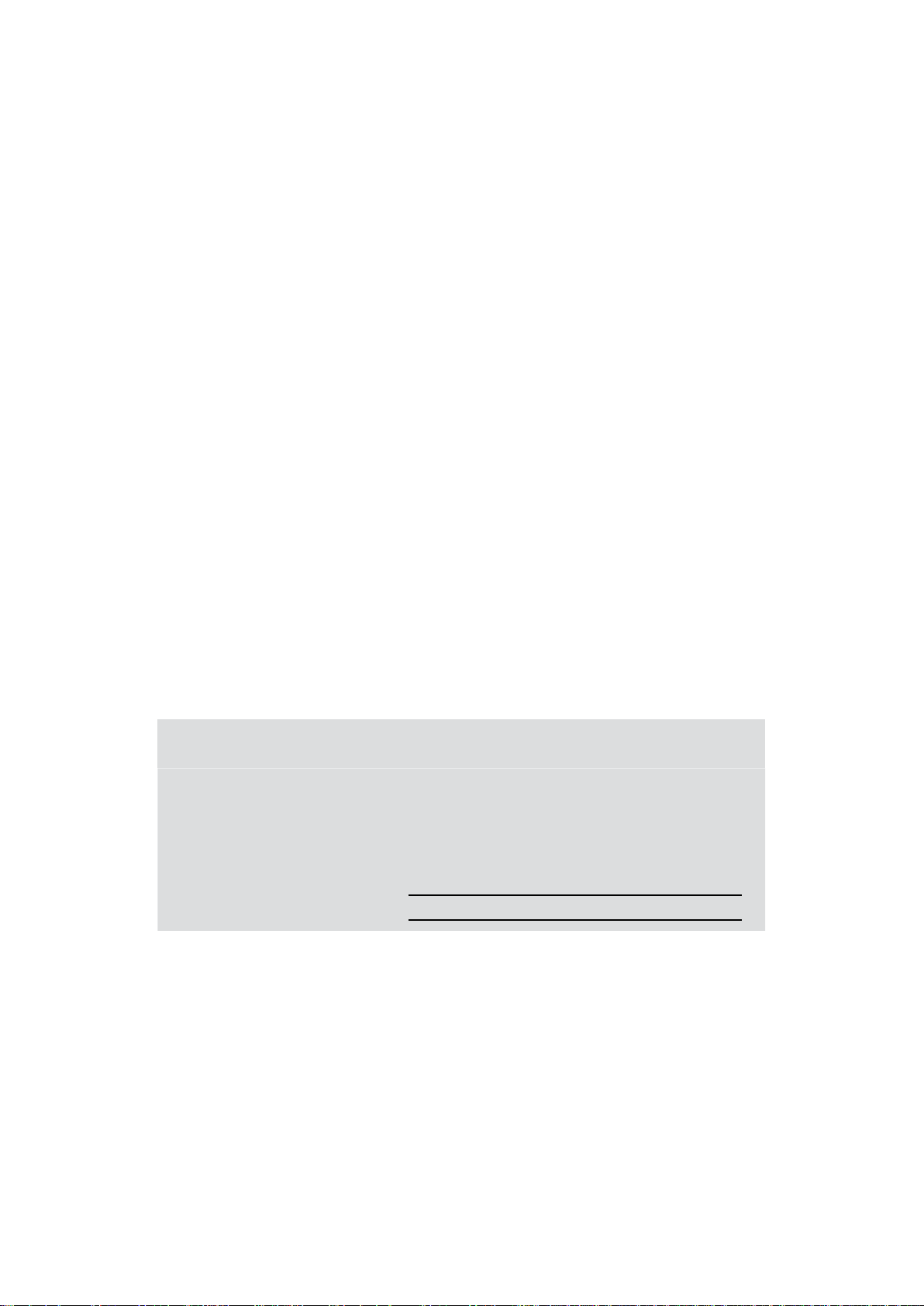
Informations de copyright
Copyright © ViewSonic® Corporation, 2009. Tous droits réservés.
Microsoft
par Microsoft® Corporation aux États-Unis et dans d’autres pays.
ViewSonic
sont des marques déposées par ViewSonic
Intel®, Pentium®, et Atom™ sont des marques déposées d’Intel Corporation.
Décharge de responsabilité : La société ViewSonic® Corporation ne peut être tenue
pour responsable d’erreurs techniques ou d’impression ni d’omissions dans le présent
manuel ; dommages directs ou indirects résultant de la livraison, des performances ou de
l’utilisation de ce produit; ViewSonic® Corp. décline également toute responsabilité vis-àvis des performances ou de l’utilisation de ce produit.
Dans un souci amélioration constant de ses produits, ViewSonic
le droit de modier les spécications du produit sans avis préalable. Les informations
contenues dans ce document peuvent changer sans préavis.
Aucune partie de ce document ne peut être copiée, reproduite ou transmise par quelque
moyen que ce soit, dans n’importe quel but, sans l’autorisation écrite préalable de
ViewSonic® Corporation.
®
, Windows®, Windows NT® et le logo de Windows® sont des marques déposées
®
et le logo des trois oiseaux, ainsi que OnView®, ViewMatch™ et ViewMeter®
®
Corporation.
®
Corporation se réserve
Enregistrement du produit
Pour répondre à vos besoins à venir et pour recevoir toutes les informations
supplémentaires au moment de leur parution, veuillez enregistrer votre produit par le
biais d’Internet à l’adresse suivante: www.viewsonic.com. Le CD-ROM de l’assistant
ViewSonic® vous permet également d’imprimer le formulaire d’enregistrement que vous
pouvez envoyer à ViewSonic® par courrier ou par télécopie.
Pour votre information
Nom du produit :
Numéro du modèle :
Numéro du document :
Numéro de série :
Date d’achat :
Récupération du produit à la n de son cycle de vie
La lampe dans ce produit contient du mercure. Mettez au rebut en respectant la
réglementation de protection de l’environnement en vigueur.
ViewSonic
®
se préoccupe de la conservation et de la protection de l’environnement.
Veuillez donc recycler ou mettre au rebut ce produit correctement à la n de son cycle de
vie.
VNB101
ViewSonic 10" NetBook
VS12638
VNB101-1_UG_FRN Rev. 1B 07-22-09
Pour des informations sur le recyclage, consultez notre site web:
1. Etats-Unis: www.viewsonic.com/pdf/RecyclePlus.pdf
2. Europe: www.viewsoniceurope.com
3. Taiwan: recycle.epa.gov.tw
ViewSonic VNB101 v

Directions
Signication des icônes:
Interdiction: interdire mauvaises opérations pour éviter d'endommager le PC.
Attention: mise en garde pour les opérateurs, an d'éviter d'éventuels dommages.
Veillez noter et retenir.
Importance: des informations importantes, des notes, des dénitions, des
connaissances générales et des références, etc.
ViewSonic VNB101 vi
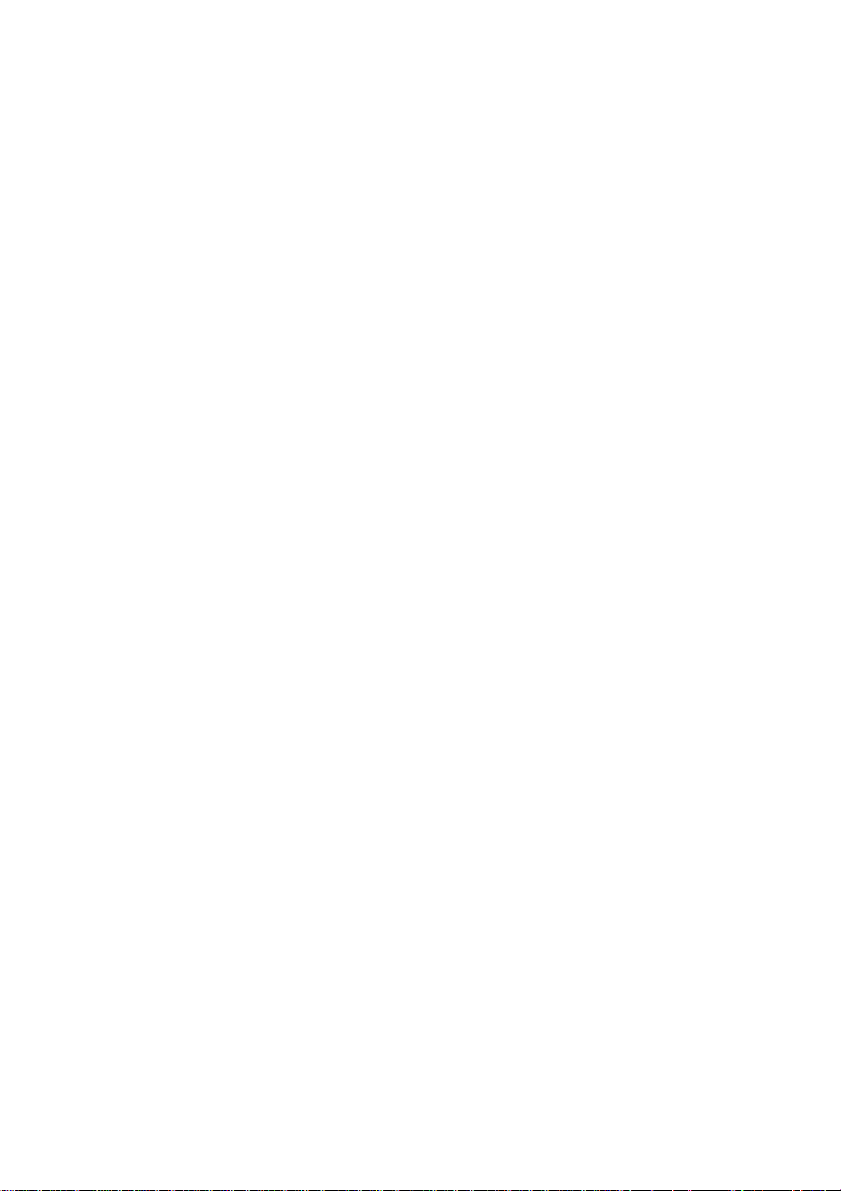
Table de matière
1 Connaissance de votre PC................................................................................. 1
1-1 Vue de Haut
1-2 Côté droit...................................................................................................................... 2
1-3 Côté gauche................................................................................................................. 2
1-4 Côté arrière .................................................................................................................. 2
1-5 Côté en bas.................................................................................................................. 2
2 Entretien du PC portable .................................................................................... 3
2-1 Ecran LCD
2-2 Disque dur (HDD) ....................................................................................................... 3
2-3 Batterie.......................................................................................................................... 4
2-4 Clavier........................................................................................................................... 4
2-5 Ecran tactile ................................................................................................................. 4
2-6 Autres accessoires ..................................................................................................... 4
2-7 Si l'eau entre dans le PC ........................................................................................... 5
2-8 Autres Notes ................................................................................................................ 5
3 Voyager avec le PC............................................................................................. 6
3-1 Attention
3-2 Comment entrer dans le mode "suspend" ............................................................. 6
4 Conserver les données pour utilisation future................................................. 7
4-1 Partition HDD
4-2 Trier les données dans le disque dur ...................................................................... 7
5 Pour commencer................................................................................................. 8
5-1 Installation de la batterie rechargeable
5-2 Retirer la batterie ........................................................................................................ 8
5-3 Connexion de l'adaptateur secteur .......................................................................... 9
6 Utilisation de votre PC...................................................................................... 10
6-1 Allumer le PC............................................................................................................. 10
6-2 Réglage de la luminosité de l'écran LCD ............................................................. 10
6-3 Utilisation du clavier.................................................................................................. 10
6-4 Ecran tactile (optionnel, sous Windows XP) ........................................................ 11
6-5 Usage de lecteur de carte ....................................................................................... 12
6-6 La carte de mémoire ................................................................................................ 13
7 Connexion Internet ........................................................................................... 14
7-1 Connecter le Lineate LAN
7-2 LAN Sans fil ............................................................................................................... 15
8 Bluetooth........................................................................................................... 16
8-1 Assistant de configuration Bluetooth initial
8-2 Ajout d'un périphérique Bluetooth.......................................................................... 17
ViewSonic
VNB101
................................................................................................................. 1
.................................................................................................................... 3
........................................................................................................................ 6
............................................................................................................... 7
................................................................... 8
....................................................................................... 14
........................................................... 16
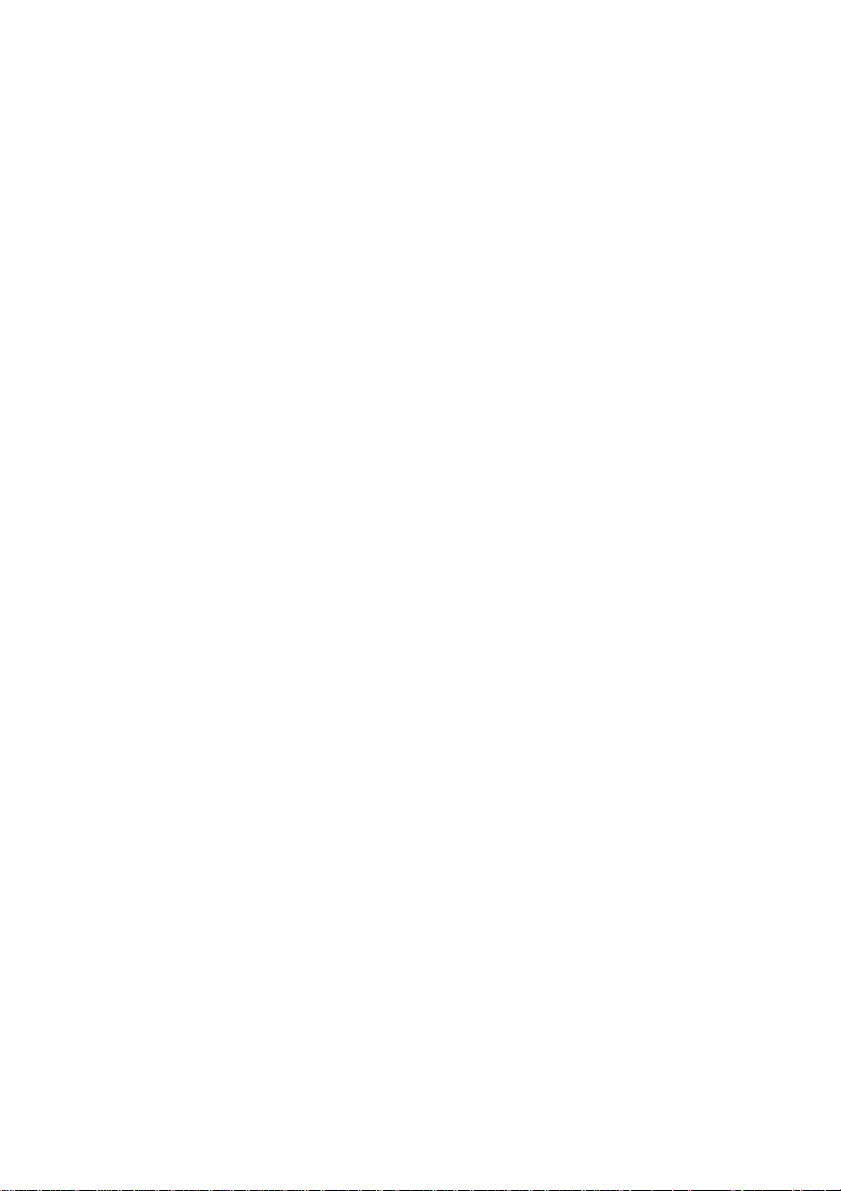
8-3 Établir une connexion............................................................................................... 18
8-4 Sélection Service de Bluetooth .............................................................................. 18
8-5 Mettre fin à une connexion...................................................................................... 18
9 Système de gestion de puissance................................................................... 19
9-1 Système de batterie.................................................................................................. 19
9-1-1 Vérification de puissance de batterie......................................................... 19
9-1-2 Charger la batterie ............................................................................. 20
9-1-3 Alarme de puissance faible................................................................ 20
9-1-4 Puissance de batterie ........................................................................ 20
9-1-5 Stocker La batterie............................................................................. 20
9-1-6 Prolonger la vie de la batterie ............................................................ 21
9-2 Modes de gestion de l'alimentation
....................................................................... 21
9-2-1 Mode de veille du système ................................................................ 21
9-2-2 Hibernate (Veille prolongée) .............................................................. 21
9-2-3 Log Off............................................................................................... 22
9-2-4 Redémarrez le système ..................................................................... 22
9-3 Economie d'énergie
.................................................................................................. 22
9-3-1 Connectez l'adaptateur sans utiliser La batterie ................................ 22
9-3-2 Réglage de la luminosité de l'écran LCD ........................................... 22
10 Mise à jour de votre PC .................................................................................. 23
10-1 Comment connecter le moniteur externe ................................................... 23
10-2 Connecter clavier et souris......................................................................... 23
10-3 Connecter dispo Audio............................................................................... 23
10-4 Port Verrouillage ........................................................................................ 23
11 Restauration du système Windows
........................................................................ 24
11-1 Une touche pour restaurer le système................................................................ 24
11-2 DVD de restauration du système......................................................................... 25
12 Quick OS......................................................................................................................... 26
12-1 Mise en route........................................................................................................... 26
12-2 Système et des périphériques de base .............................................................. 27
12-3 Utilisation de la barre d'outils et de paramètres................................................ 28
12-4 Mise sur Internet ..................................................................................................... 33
12-5 Restauration Quick OS.......................................................................................... 35
12-6 Entrer dans menu de configuration du BIOS..................................................... 37
13 Annexe............................................................................................................. 40
13-1 Dépannage
.............................................................................................................. 40
13-2 Spécifications .......................................................................................................... 42
ViewSonic
VNB101

1 Connaissance de votre PC
1-1 Vue de Haut
Camera internal
1.
Cliquez sur Fn + F1 pour activer ou
désactiver la fonction caméra.
2. Ecran LCD
Microphone
3.
4.
Indicateur d'état du disque dur
La lumière est verte quand le disque
dur est en mode actif.
Indicateur Pavé numérique
5.
Cliquez sur Fn + NumLk afin d'allumer
la lumière et le pavé numérique est
déverrouillé.
Indicateur Verrouillage couvercle
6.
La lumière est en vert lorsque le
couvercle du clavier est déverrouillé.
Indicateur WiFi
7.
Indicateur Bluetooth
8.
9. Bouton d'alimentation
10. Clavier
11. Droit-clé
12. Left-clé
13. Ecran tactile
Indicateur de charge
14.
La lumière est orange pendant le
chargement et vert lorsque la
batterie est entièrement chargée ou
déchargée, clignote lorsque la
batterie est faible.
Indicateur d'alimentation
15.
ViewSonic
VNB101 1
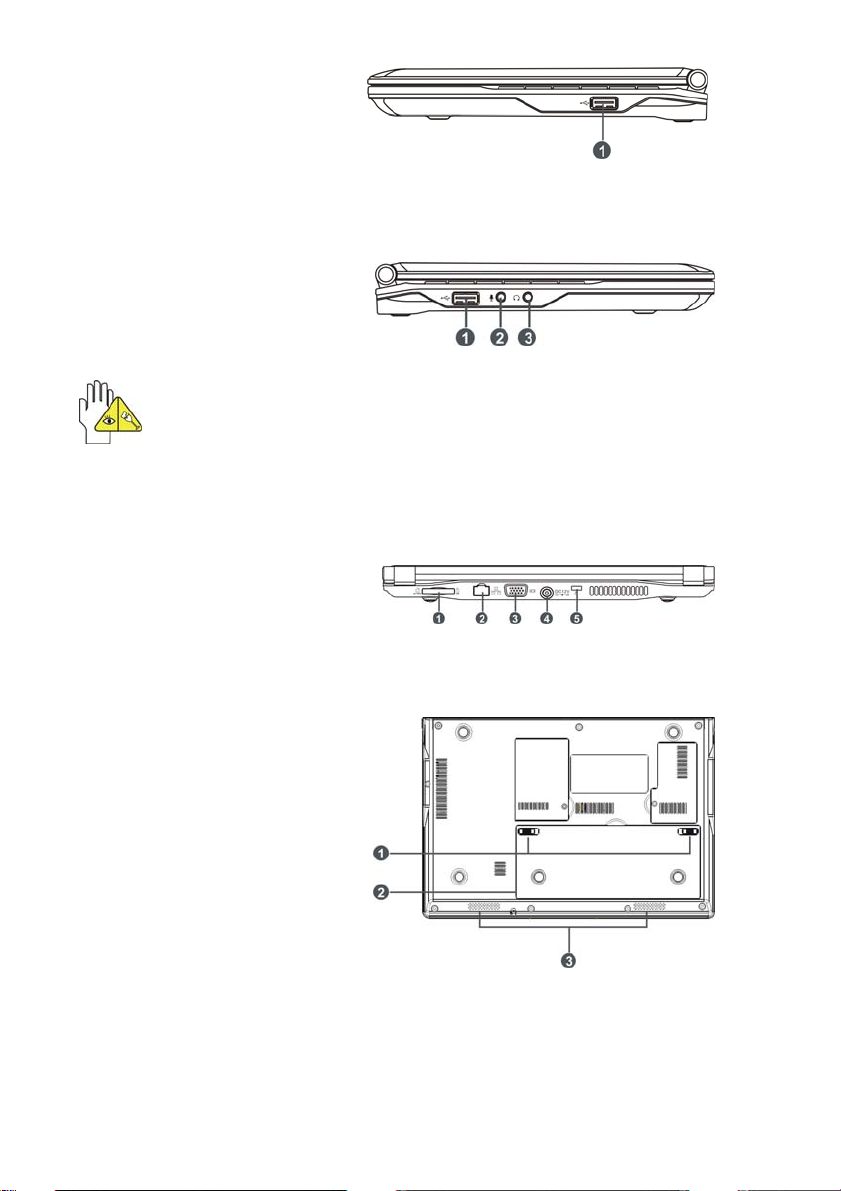
1-2 Côté droit
1. Port USB (2.0)
1-3 Côté gauche
1. Port USB (2.0)
2. Jack Microphone
3. Jack Ecouteur
La carte USB ne peut être insérée que dans une orientation. Force d'insérer la carte
peut causer dommage.
1-4 Côté arrière
1. Port SD/MMC/MS
2. Port Ethernet/LAN
3. Port VGA
4. Jack alimentation
5. Port verrouillage
1-5 Côté en bas
1. Block Batterie
2. Batterie rechargeable Lithium
3. Haut-parleurs
ViewSonic
VNB101 2
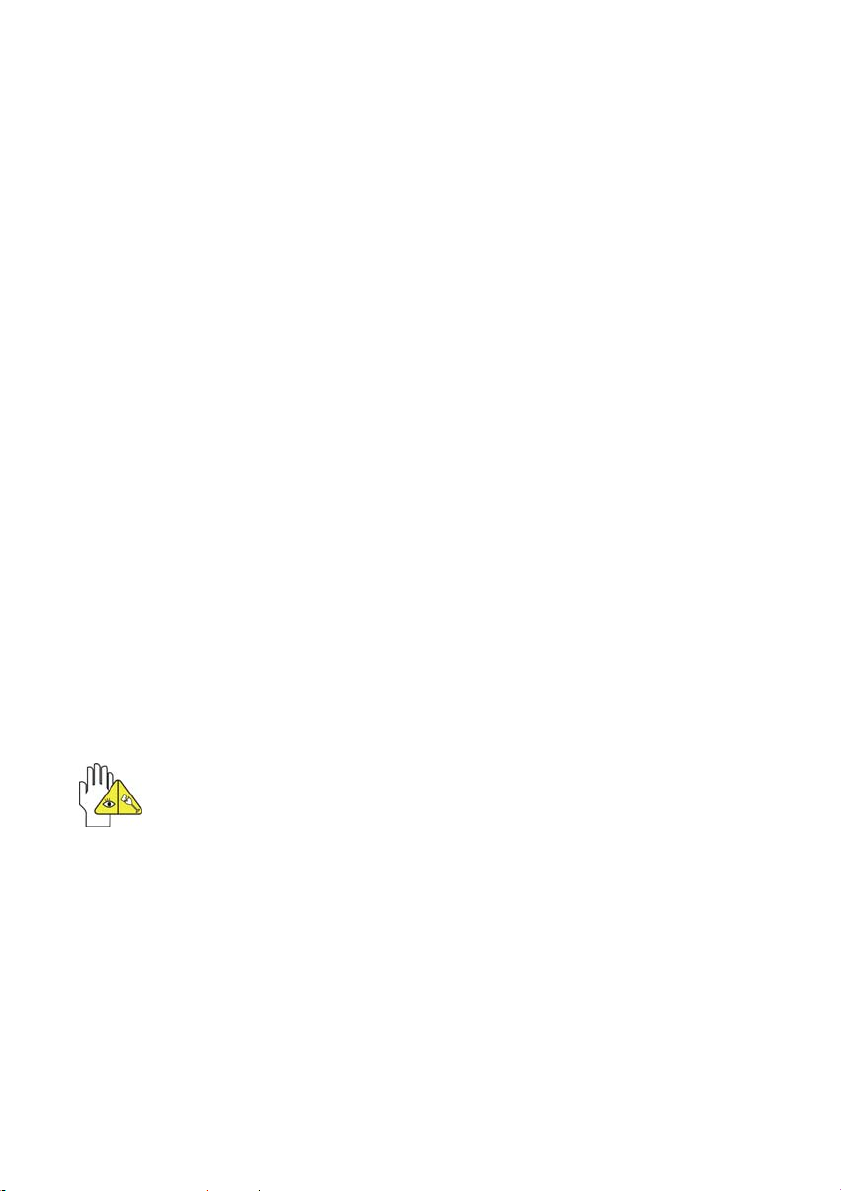
2 Entretien du PC portable
Le PC portable est un appareil de précision, l'erreur de fonctionnement peut endommager
l'appareil.
2-1 Ecran LCD
Écran LCD est le composant le plus délicat de PC et composé de verre mince. Il peut être
brisé par la force brutale externe. Ne grattez pas la couverture du PC, l'éraflure peut y rester
perpétuellement.
- Ne pas fermer l'écran LCD trop fort, sinon les dommages se produisent.
- NE PAS placer des objets sur le clavier pour éviter d'endommager l'écran et le clavier lorsque
vous couvre l'écran LCD.
Place le PC dans un étui de transport pour le protéger de la saleté, l'eau, les chocs et les
rayures lors de voyager.
NE PAS laisser tomber ou placer des objets lourds sur l'écran LCD.
Ne pas rayer l'écran LCD avec des objets durs.
Utilisez un chiffon doux et non pelucheux pour nettoyer votre PC et essuyez-le
délicatement pour éviter d'endommager l'écran LCD.
Arrêtez l'écran LCD, si le PC ne sera pas utilisé pendant une période prolongée.
NE PAS nettoyer l'écran LCD avec des nettoyants chimiques.
L'écran à cristaux liquides NE PEUT PAS entrer en contact avec des objets durs (par
exemple: bouton de vêtement, bande de montre).
Utilisez un chiffon doux non pelucheux et d'un chiffon sec pour essuyer l'écran LCD en
douceur.
NE PAS essuyer l'écran à cristaux liquides avec la main directement.
Ne renversez pas de liquide dans le PC, car il peut endommager les composants du PC.
Couvrir l'écran LCD en douceur afin d'éviter de tourner les charnières de l'écran LCD.
NE PAS nettoyer l’écran tactile avec acide ou de spray de solution de nettoyage
directement sur le PC.
2-2 Disque dur (HDD)
Place le PC au cours de fonctionnement sur une table stable et plate. Mauvaise opération
de PC Notebook peut endommager le disque dur.
Le disque dur est l'élément le plus délicat lors de mise sous et hors service. Le disque dur
fonctionne à des vitesses élevées au cours de démarrage du PC, la vibration peut
endommager la piste du disque dur. Si les axes du disque dur ne sont pas arête
complètement lors de l'éteindre PC, la vibration peut endommager le disque dur.
ViewSonic
VNB101 3

2-3 Batterie
Veillez recycler la batterie et vérifier auprès de l’autorité locale ou le détaillant pour les
conseils.
NE PAS mettre la batterie à la proximité ou dans le feu, il peut causer un incendie ou une
explosion.
La batterie sera court-circuitée si la batterie est percé ou remonté.
La plage de température idéale que la batterie utilisée est de 20 ℃ -30 . Les ℃
températures au-dessus ou au-dessous de cette gamme peut raccourcir la durée de vie
de la batterie.
2-4 Clavier
Clavier est l'élément le plus utilisé par des doigts directement. Utilisez la brosse pour
nettoyer ou une boîte de l'air comprimé pour enlever la poussière entre les touches du clavier.
Humectez un chiffon doux, non pelucheux avec de l'eau et essuyez la surface des touches en
douceur.
Si l'eau s'infiltre dans le clavier, le circuit ne sera pas endommagé directement en raison de la
non alimentation du clavier. Mais la carte de circuit imprimé se détériore et il peut causer le
dysfonctionnement du clavier. Contactez votre revendeur pour des conseils en ce cas.
2-5 Ecran tactile
Gardez vos mains propres lors de l'utilisation de l’écran tactile, sinon le curseur sera hors
de contrôle.
Si l’écran tactile est sale humidifiez un chiffon, non pelucheux avec de l'eau et essuyez
l’écran tactile en douceur.
L’écran tactile est sensible à la pression, Ne vous grattez pas l’écran tactile avec des
objets durs ou autres objets lourds.
2-6 Autres accessoires
Suivez les étapes ci-dessous avant de nettoyer votre PC et les accessoires.
1. Eteindre le PC. Débranchez votre ordinateur et tous les périphériques externes de leurs
prises électriques et enlever la batterie installée.
2. Utilisez le petit collecteur de poussière pour enlever les poussières des slots ainsi que du
clavier.
3. Humecter un chiffon doux, non pelucheux avec de l'eau et essuyer la surface de PC en
douceur. NE PAS laisser infiltrer liquide dans le PC afin d'éviter le court-circuit et les dégâts
de PC.
4. Allumez le PC après séchage.
ViewSonic
VNB101 4

2-7 Si l'eau entre dans le PC
NE PAS allumer le PC immédiatement.
Débranchez le câble de sortie et de détacher la batterie pour éteindre le PC au lieu
d'appuyer sur le bouton POWER. Déconnectez tous les périphériques externes.
Déverser de l'eau de PC. Utilisez un chiffon″ doux et waterish papier ou tissu pour
nettoyer la surface de la Notebook PC légère.
Utilisez le ventilateur pour sécher le PC et les accessoires, puis l'envoyer au centre de
service pour obtenir des conseils.
NE PAS utiliser le sèche-cheveux pour sécher le PC, ou la température élevée peut
l’endommager. ″
Ne pas placer le PC dans l'étui à nouveau sale.
2-8 Autres Notes
NE PAS exposer les PC en environnement chaud pour une longue période, en particulier
dans la voiture. Ou les composants du PC seront métamorphiques.
Conserver les données pour une utilisation future trimestriel.
Renouveler le matériel ou le logiciel trimestriellement afin de tenir le Notebook PC
compatible et stable.
ViewSonic
VNB101 5
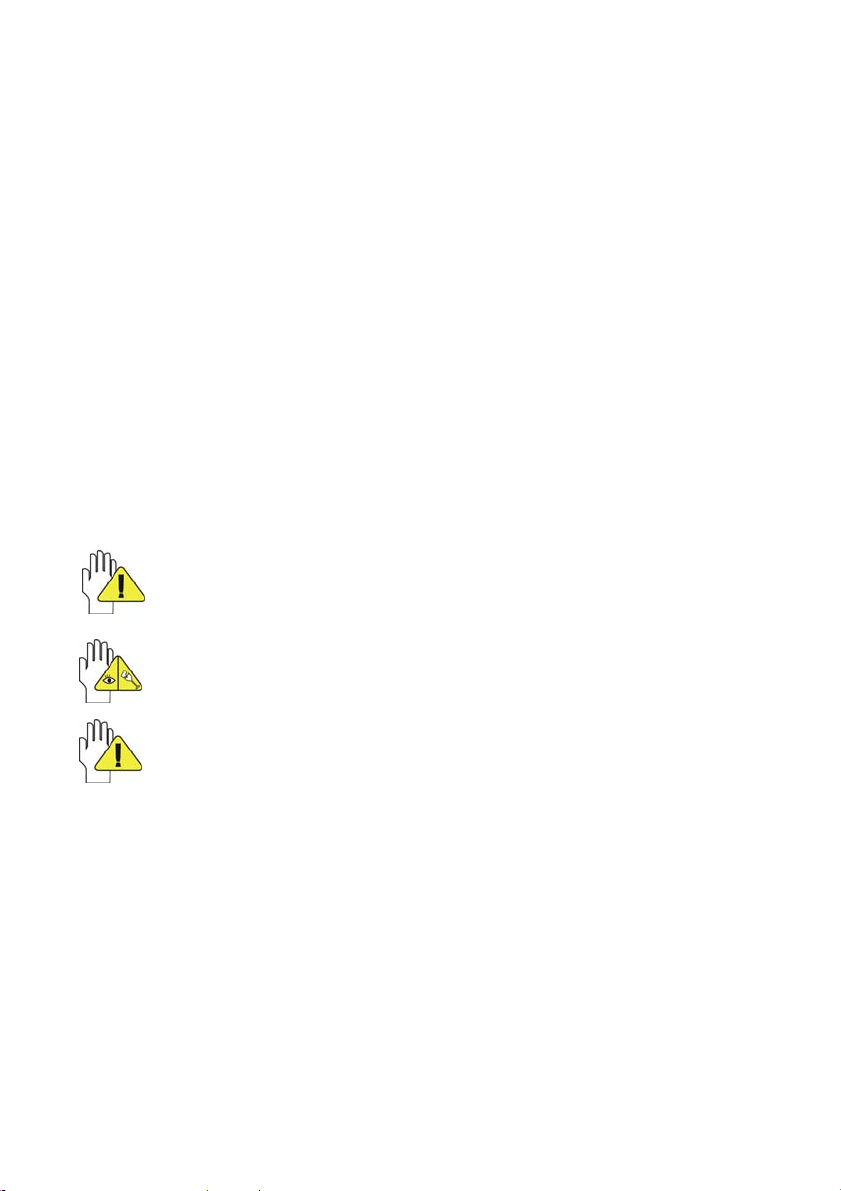
3 Voyager avec le PC
Eteindre le PC et débrancher toutes les lignes avant de le transporter. Suivez les étapes
ci-dessous, si vous voulez voyage avec votre PC.
3-1 Attention
1. Charger la batterie principale et la batterie de rechange complètement.
2. Eteindre et débrancher le PC.
3. Fermez complètement l'écran LCD en douceur.
4. Débranchez le cordon AC.
5. Débranchez toutes les lignes.
6. Place de PC dans un étui de transport pour le protéger de la saleté, l'eau, les chocs et les
rayures avant de voyager.
7. Vérifiez que vous avez pris la batterie de rechange, Adaptateur AC, lignes électriques, le
manuel et la carte de garantie. Ne pas oublier les mots de passe du PC et le disque dur.
8. Découvrez le type de tension dans le pays que vous visitez. Votre PC est livré avec un
universel AC-DC, de sorte que vous n’avez pas besoin d’acheter les câbles d'alimentation
pour les différents secteurs électriques ou l'hôtel peut fournir la prise universelle pour votre
cordon d'alimentation.
Si vous conduisez avec le PC dans votre voiture, ne laissez pas le PC sous le
soleil direct. Placez-le dans la zone ombragée et fraîche.
NE PAS retirer le disque dur immédiatement après le tout fonctionnement. Réglez le
PC en mode de veille ou Hibernation (Veille prolongée), avant de le déplacer.
Le lien entre Internet et votre PC sera interrompu quand le système entre dans le
mode de veille prolongée.
3-2 Comment entrer dans le mode "suspend"
Cliquez sur le bouton gauche de la souris sur "Démarrer" → Cliquez sur le bouton gauche
de la souris sur "Arrêter l'ordinateur", cliquez sur le bouton gauche de la souris sur "Stand By"
ou "Veille prolongée (Hibernate) " , le système entrera dans le mode veille ou en mode
Hibernate.
Si vous allez assister à une réunion avec le PC et que vous souhaitez garder le PC dans
l'état actuel, mettez le système en mode "suspend". Lorsque vous allumez le PC à nouveau, le
système retourne au dernier état ce que vous souhaitez.
ViewSonic
VNB101 6

4 Conserver les données pour utilisation future
Votre ordinateur a été testé et est conforme aux spécifications du système avant
l'expédition. Toutefois, les opérations incorrect, la mauvaise manipulation ou autre raison peut
causer la perte de vos données, par exemple: Supprimer ou écraser les données par erreur, les
dommages causés par les vibrations du disque dur, endommagé par le virus de réseau, en cas
de l’accident, la perte de données en raison de vol.
4-1 Partition HDD
Les dommages du disque dur ou le système d'exploitation peut être entraîner la perte des
données du disque dur.
Vous devez donc sauvegarder vos données à une autre carte mémoire pour éviter la
perte.
Afin d'améliorer les performances de votre PC, le disque dur de votre PC peut être formaté
avec des partitions, C, D et ainsi de suite. Enregistrer les fichiers à l'exception de toutes les
partitions sauf C. Ensuite, vous pouvez récupérer ou réinstaller le système d'exploitation sans
endommager vos données.
Sélectionnez le logiciel disponible pour partitionner le disque dur selon ce que vous
souhaitez.
4-2 Trier les données dans le disque dur
1) Les fichiers: fichiers Office, images, musique et ainsi de suite.
2) E-mail: mails envoyés, liste d'adresses et ainsi de suite.
3) Information du site web: Favori de l'Explorateur, signet de Netscape, et ainsi de suite.
Enregistrer ces données dans le même fichier, sinon vous risquez d’oublier de copier
certains fichiers sur le disque dur de recours ou d'une autre carte mémoire. Veillez
mettre vos données pour la future utilisation trimestriellement.
ViewSonic
VNB101 7

5 Pour commencer
5-1 Installation de la batterie rechargeable
Alimenter le PC avant de l'utiliser. Il y a deux façons d'alimenter le PC: Utilisez l'adaptateur
secteur pour l'alimenter ou avec la Batterie amovible.
Le PC est conçu pour fonctionner avec une batterie amovible. Votre PC peut avoir sa
Batterie installé ou le cas contraire. Si votre PC ne dispose pas de la batterie installée, suivez
les procédures suivantes pour installer la batterie:
Placez la batterie dans les fentes de carte PC de la direction de la flèche ① puis appuyez
sur la flèche vers ② la batterie.
5-2 Retirer la batterie
1. Eteindre le PC et débrancher toutes les lignes.
2. Éteignez et retournez l'ordinateur pour accéder à sa base à plat et nettoyer la surface de
travail.
3. Faites glisser la batterie vers la flèche ① et faites glisser la serrure de la batterie vers la
flèche ②.
4. Poussez la batterie du PC vers ③.
AVERTISSEMENT! Pour des raisons de sécurité, ne pas démonter la batterie, Ne
pas court-circuiter, ne pas jeter la batterie dans le feu et le garder hors de portée des
enfants.
Lorsque le PC fonctionne avec la batterie (débrancher l'adaptateur) qui s'allume, le
voyant d'alimentation s'allume. Et la lumière s'éteint à la fin en mode veille ou arrêt du
système.
NE PAS essayer de retirer la batterie pendant que le PC fonctionne, qui peut causer
la perte de données.
Dommages peut se produire si vous utilisez un adaptateur pour alimenter le PC ou
d'utiliser l'adaptateur pour alimenter d'autres appareils électriques.
ViewSonic
VNB101 8
